
Smetti di saltare da una combinazione di tastiera e mouse a un'altra ogni volta che cambi computer. Controlla più computer con un solo set, senza la necessità di hardware aggiuntivo. QuickSynergy per Linux e Mac, lavorando con Synergy per Windows, significa che non esiste una combinazione di sistemi che non possano essere controllati in modo rapido e semplice. Se c'è più di un computer sulla tua scrivania, allora devi verificarlo.
I monitor multipli sono intuitivi: puoi spostare il mouse da una schermata all'altra e continuare semplicemente a controllare. Ma cosa succede se sulla tua scrivania ci sono più computer? Puoi spostare il mouse da un computer a un altro, quindi lavorarci sopra? E per quanto riguarda la funzionalità di copia / incolla? Che, a quanto pare, può essere semplice come utilizzare più monitor, anche se stai utilizzando diversi sistemi operativi.
Ti abbiamo mostrato in che modo Synergy può riunire i tuoi sistemi di computer. Sinergia: più computer su un mouse e tastiera Synergy: più computer su un mouse e tastiera Leggi di più, ma il programma manca totalmente di una GUI per utenti Linux e Mac OS X utenti di entrambi con la necessità di creare un file di testo al fine di ottenere le cose e in esecuzione. QuickSynergy porta una GUI a quei sistemi operativi, e in realtà è una GUI molto più semplice da usare rispetto a quella di Windows.
Collegamento degli schermi
Per prima cosa mettiamo l'ovvio: per usare QuickSynergy, avrai bisogno di tutti i computer sulla stessa rete. Wi-Fi o via cavo non importa, purché tu sia connesso allo stesso router.
L'interfaccia principale di QuickSynergy è composta da due schermate: una per la condivisione, l'altra per l'utilizzo. Se hai usato TightVNC è TightVNC davvero più stretto rispetto ad altri client VNC? TightVNC è davvero più stretto rispetto ad altri client VNC? Quando si tratta di connettersi da remoto a un PC desktop o un server, la maggior parte delle persone sceglie rapidamente l'installazione di un server VNC. È veloce, facile da configurare e, soprattutto, è assolutamente gratuito. Una volta ... Leggi di più o qualsiasi servizio VNC, sarai confuso dalla terminologia. Non essere.
Ecco il trucco: quello che stai "condividendo" qui non è il tuo schermo, ma il tuo mouse e la tastiera. Quindi utilizzare la scheda Condivisione sul computer collegato al mouse e alla tastiera che si desidera utilizzare. Ecco come appare:
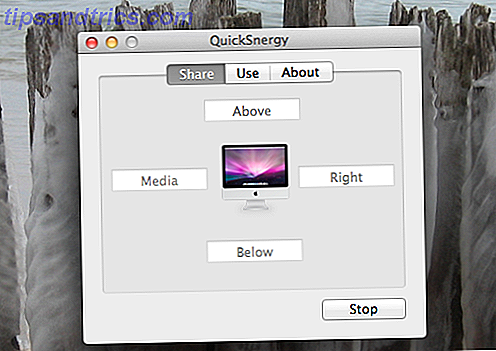
Basta digitare il nome delle macchine che si desidera controllare, utilizzando la casella posizionata in modo appropriato (quindi se si desidera controllare una schermata a destra del computer che esegue la condivisione, è necessario utilizzare la casella di testo a destra).
Configurare il server è ancora più semplice: basta digitare l'indirizzo IP del computer con il mouse e la tastiera che si desidera utilizzare.
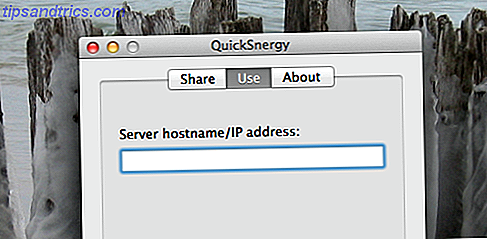
Se non riesci a connetterti, controlla le impostazioni del tuo firewall.
Il processo è un po 'confuso, certo, ma prova un paio di volte e avrai le cose funzionanti. E non c'è nulla di confuso nell'usare Synergy una volta impostato. Sarai in grado di spostare il mouse semplicemente da una schermata all'altra - è come l'ultimo KVM. Ma è anche meglio di un KVM, perché è supportato il copiare e incollare il testo. In molti modi è come se i tuoi due computer si fossero fusi in uno solo.
Rispetto a Synergy
C'è già una versione di Synergy per Mac e Linux. Perché usare QuickSynergy? Bene, come ho detto, le versioni Linux e Mac di Synergy richiedono la creazione di file di testo per la configurazione. Ciò va bene per gli utenti esperti di tecnologia con motivazione, ma per gli utenti meno esperti e / o pigri QuickSynergy semplifica il processo.
Devo dire che QuickSynergy è molto più facile da usare rispetto alla GUI di Windows per Synergy. Voglio dire, guarda questa cosa:
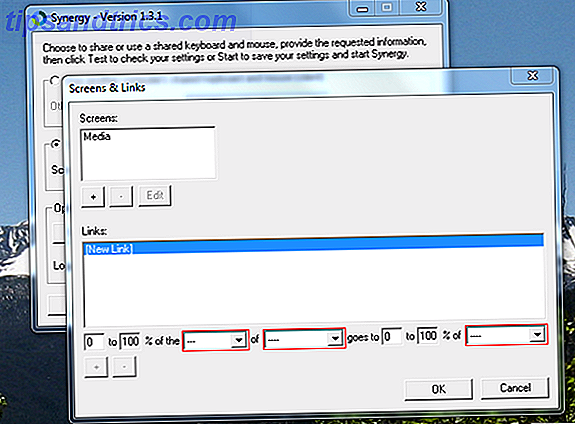
Cos'è un "link"? È usato per determinare la posizione di uno schermo, qualcosa reso molto più facile dal design di QuickSynergy. Ho dovuto leggere la documentazione solo per capire cosa fa tutto.
QuickSynergy non mi ha dato problemi di questo tipo - ho semplicemente impostato tutto ed era bello andare. Confrontalo con la schermata Condividi sopra.
Scarica Quicksynergy
Ti stai chiedendo dove trovare questa applicazione? Gli utenti Mac possono scaricare Quicksynergy da Google Code. Gli utenti Linux troveranno la fonte lì, ma dovrebbero verificare il loro gestore di pacchetti della distro per l'installazione - è solo più semplice.
Gli utenti Debian / Ubuntu possono fare clic qui per installare Quicksynergy.
Programmi simili
Ti chiedi quale software simile esiste per il lavoro? Ecco alcuni che abbiamo profilato:
- Input Director condivide mouse e tastiera tra i computer Windows Come utilizzare una tastiera e un mouse per due computer (Windows) Come utilizzare una tastiera e un mouse per due computer (Windows) Altre informazioni, ma non esiste una versione per Mac o Linux.
- Sharemouse è un semplice strumento per condividere gli input tra computer Mac e Windows ShareMouse - Usa un mouse e una tastiera su più computer ShareMouse - Usa un mouse e una tastiera su più computer Meglio di una configurazione di più monitor, è il set di più computer -su. Un fenomeno familiare per il geek con un laptop in movimento e un computer desktop a casa o al lavoro. Invece ... Leggi altro, ed è discutibilmente più facile da configurare rispetto a QuickSynergy:

Non esiste una versione Linux di Sharemouse, tuttavia, questo è solo per gli utenti di sistemi non FOSS.
Quale strumento ti piace usare per condividere un mouse e una tastiera con più macchine? Condividi i tuoi pensieri nei commenti qui sotto, insieme a tutti i possibili usi di questa tecnologia che puoi immaginare. Non vedo l'ora di leggere i tuoi pensieri come sempre.
Crediti immagine: tastiera nera Via Shutterstock



